Dans l'exercice « Rappeler scène », plusieurs objets apparaîtront brièvement à l'écran. Rappelez-vous leur emplacement. Cette scène (ce tableau) sera modifiée. Votre tâche est d'identifier le nouvel objet qui s'est ajouté au tableau.
Voici comment fonctionne l'exercice Rappeler scène :
- Lorsque vous cliquerez sur DÉBUTER, plusieurs objets apparaîtront brièvement à l'écran. Dans l'exemple ci-dessous, nous voyons des clés réparties sur un plancher de bois. Vous devez vous rappeler de ces clés et de leur emplacement par rapport aux autres.
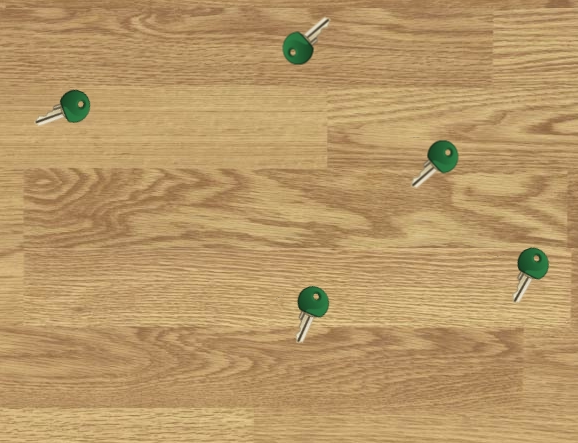
- L'image disparaît et est remplacée brièvement par une image floue.
- Lorsque le tableau réapparaît, une nouvelle clé a été ajoutée. Vous devez identifier la nouvelle clé (entourée ci-dessous en rouge).
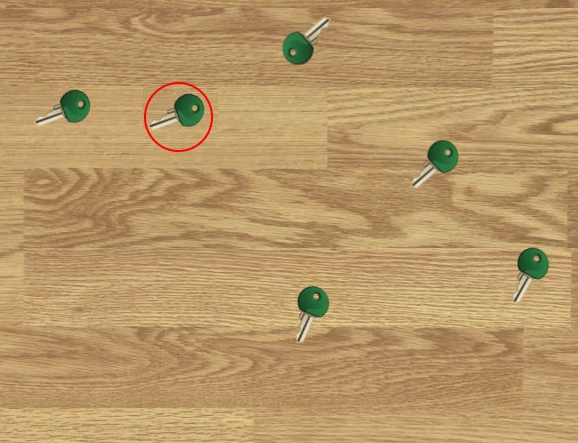
- Cliquez ou appuyez (dans le cas d'un écran tactile) sur l'écran pour répondre.
Autres informations utiles :
-
Vous pouvez également obtenir des instructions d'utilisation des exercices en cliquant sur le « i » situé dans le coin inférieur droit de l'écran de chacun des exercices comme indiqué ci-dessous.

Remarque : Lorsque vous essayez un nouveau niveau d'exercice, le mode d'instruction est activé par défaut et la bannière ressemble à celle-ci. Vous pouvez en tout temps cliquer sur le « i » pour basculer entre le mode d'instruction et le mode d'exercice.

- À mesure que vos performances s'améliorent, le niveau de difficulté augmentera de la manière suivante :
- Le “point focal visuel” change—en d’autres mots, les items deviennent de plus en plus difficiles à voir à l’arrière-plan.

- La durée des intervalles change – la scène apparaît à l’écran pour une plus courte période de temps.
- La surface d’affichage s’élargit – les items sont placés de plus en plus loin du centre de l’écran.

- Les items changent – des clés à des moutons, par exemple.
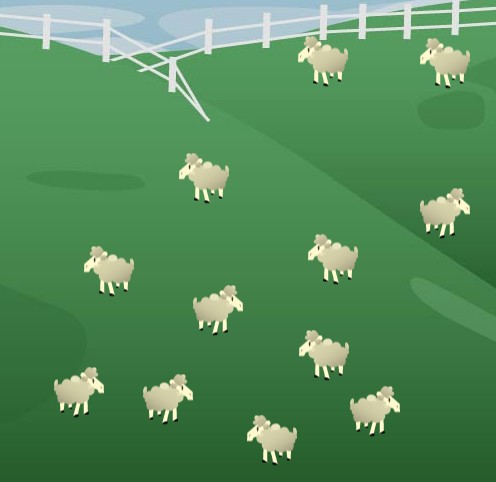
- Le “point focal visuel” change—en d’autres mots, les items deviennent de plus en plus difficiles à voir à l’arrière-plan.
-
Les boutons de commande de l'exercice sont situés dans le coin inférieur droit de l'écran. Vous pouvez utiliser ces boutons pour effectuer les actions suivantes :
- Vous pouvez en tout temps cliquer sur le bouton « i » si vous désirez revoir les instructions d'utilisation de l'exercice.
- En tout temps, si vous désirez sortir de l'exercice, cliquez sur le bouton « x ».
- Vous pouvez en tout temps mettre l'exercice en pause en cliquant sur le bouton « II ».
- Pour faire afficher l'exercice en mode plein écran, appuyez sur le bouton
 .
.

-
Vous pouvez également consulter la page suivante pour en savoir plus sur cet exercice
https://www.dynamicbrain.ca/fr/why-brainhq/about-the-exercises/scene-crasher.html





 English
English Français
Français


